Как да блокирате Windows 10 от актуализиране до Windows 11

Ако искате да блокирате вашия компютър с Windows 10 от актуализиране до Windows 11, тази статия е за вас.

Windows 11 има серия от нови функции и по-модерен интерфейс. Новата операционна система на Microsoft обаче все още има много грешки и дори причинява много неудобства на потребителите. Това, че трябва да свикнете с Windows 11, може да доведе до загуба на работна производителност или да срещнете други проблеми,
Microsoft вече започна да предлага Windows 11 на тези, които използват компютри с Windows 10, подходящи за хардуер. Понякога Microsoft дори използва трикове, за да подмами потребителите да актуализират.
Ако не искате да се събудите и да откриете, че компютърът ви има инсталиран Windows 11, ето как да го предотвратите.
Как да блокирате Windows 10 от актуализиране до Windows 11
От Windows 10 версия 1803, Microsoft въведе спецификация, наречена TargetReleaseVersion в системния регистър, за да ви позволи да инсталирате коя версия на Windows 10 искате да актуализирате и коя версия искате да поддържате.
За да попречите на Windows 11 да се актуализира до машина с Windows 10, изпълнете следните стъпки:
Стъпка 1: Натиснете Win + R , за да отворите Run , след това въведете regedit и натиснете Enter.
Стъпка 2: Намерете ключа:
Computer\HKEY_LOCAL_MACHINE\SOFTWARE\Policies\Microsoft\Windows\WindowsUpdateСтъпка 3: Създайте DWORD (32-битова) стойност с име TargetReleaseVersion и й дайте стойност 1 .
Стъпка 4: Създайте низова стойност с име TargetReleaseVersionInfo и й дайте стойността 21H1 .
Рестартирайте компютъра си, за да завършите промените.
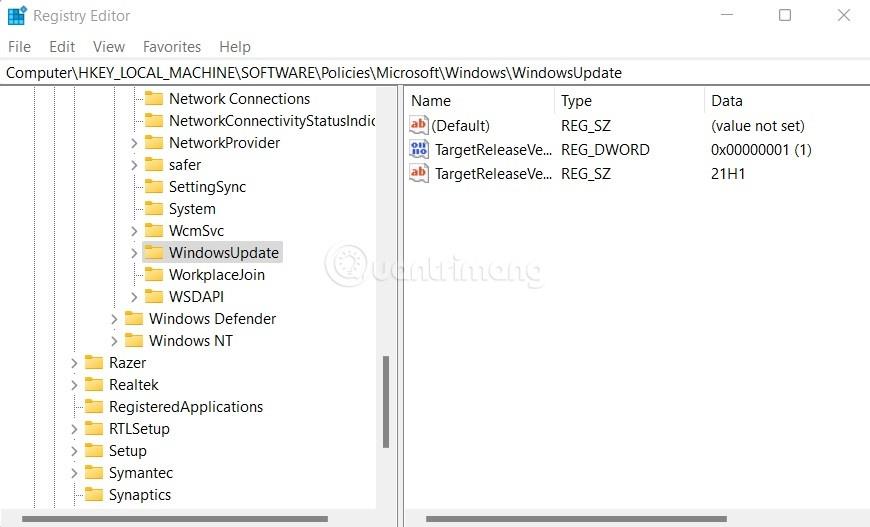
Ако използвате Windows 10 Pro, можете също да използвате групови правила, за да блокирате актуализации на Windows 11. Отидете на Политика за локален компютър > Конфигурация на компютъра > Административни модели > Компоненти на Windows > Актуализация на Windows > Актуализация на Windows за бизнеса . След това щракнете двукратно върху Изберете версията за надграждане на целевата функция , изберете 21H1 и щракнете върху OK , след което рестартирайте компютъра.

За да продължите да актуализирате Windows 10, просто повторете горните стъпки, но изберете 21H2 вместо 21H1.
Късмет!
Режимът на павилион в Windows 10 е режим за използване само на 1 приложение или достъп само до 1 уебсайт с гост потребители.
Това ръководство ще ви покаже как да промените или възстановите местоположението по подразбиране на папката Camera Roll в Windows 10.
Редактирането на файла hosts може да доведе до невъзможност за достъп до интернет, ако файлът не е модифициран правилно. Следващата статия ще ви насочи как да редактирате файла hosts в Windows 10.
Намаляването на размера и капацитета на снимките ще ви улесни да ги споделяте или изпращате на всеки. По-специално, в Windows 10 можете групово да преоразмерявате снимки с няколко прости стъпки.
Ако не е необходимо да показвате наскоро посетени елементи и места от съображения за сигурност или поверителност, можете лесно да го изключите.
Microsoft току-що пусна Windows 10 Anniversary Update с много подобрения и нови функции. В тази нова актуализация ще видите много промени. От поддръжката на писалка на Windows Ink до поддръжката на разширение на браузъра Microsoft Edge, менюто "Старт" и Cortana също са значително подобрени.
Едно място за управление на много операции направо в системната област.
В Windows 10 можете да изтеглите и инсталирате шаблони за групови правила, за да управлявате настройките на Microsoft Edge и това ръководство ще ви покаже процеса.
Тъмният режим е интерфейс с тъмен фон на Windows 10, който помага на компютъра да пести енергия от батерията и намалява въздействието върху очите на потребителя.
Лентата на задачите има ограничено пространство и ако редовно работите с множество приложения, може бързо да ви свърши мястото, за да закачите повече от любимите си приложения.









